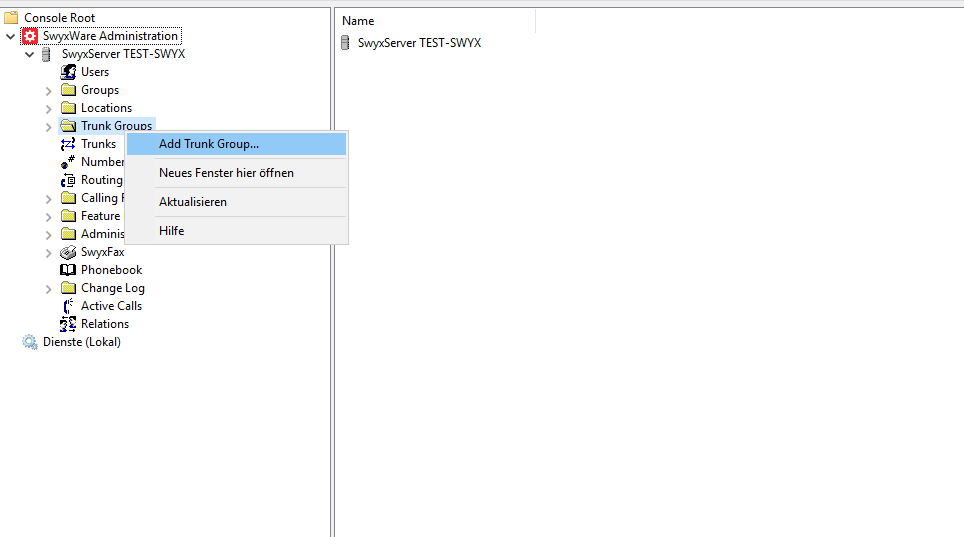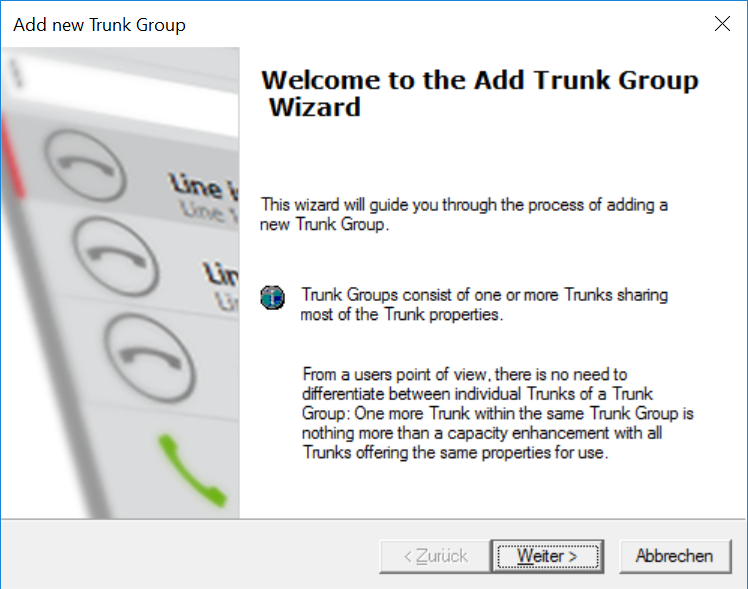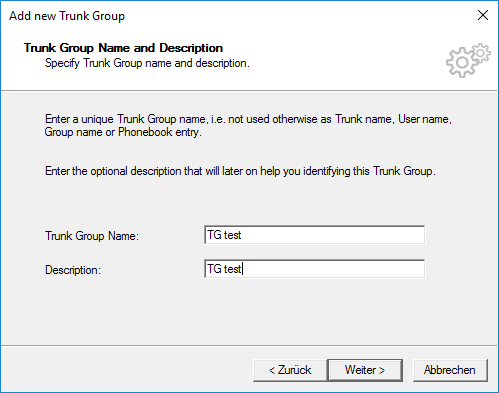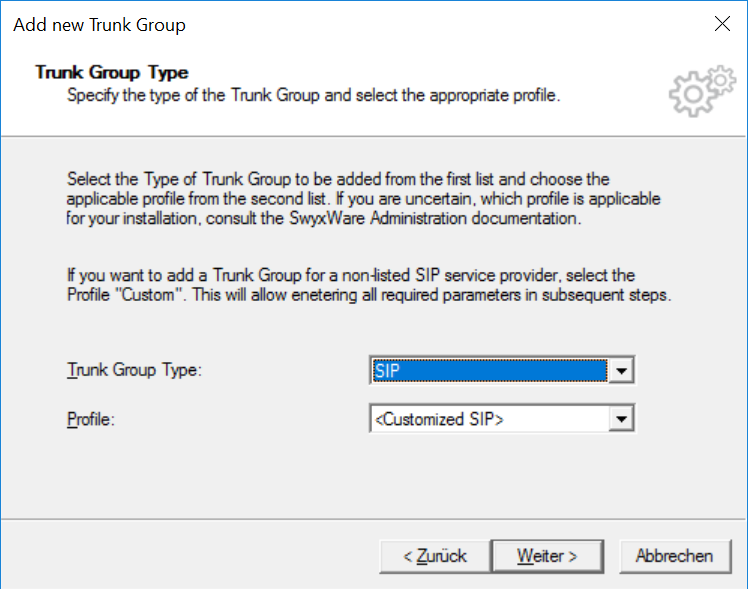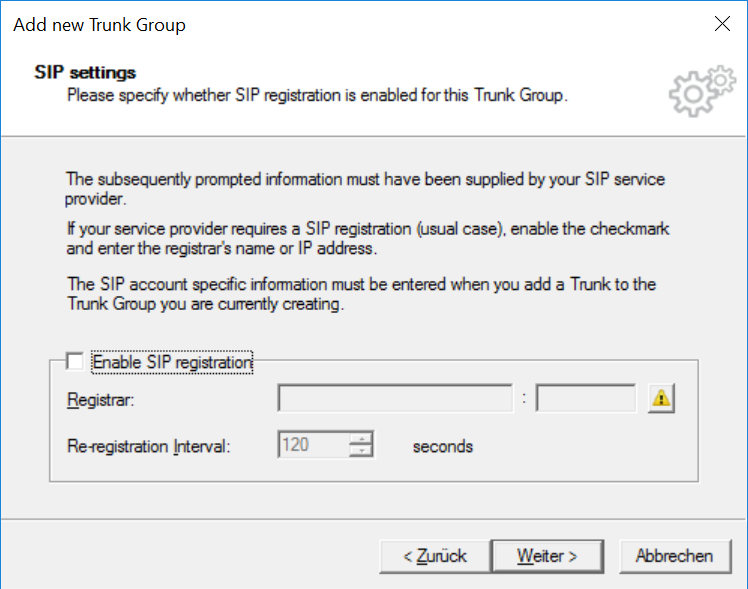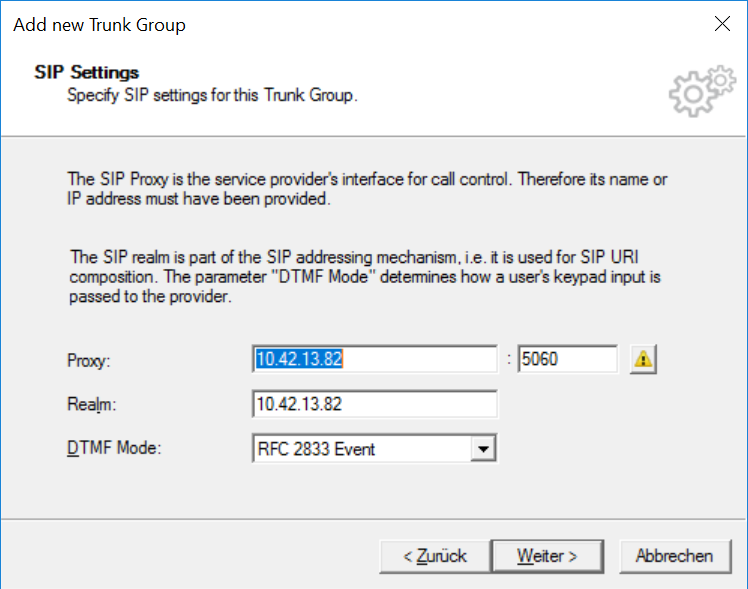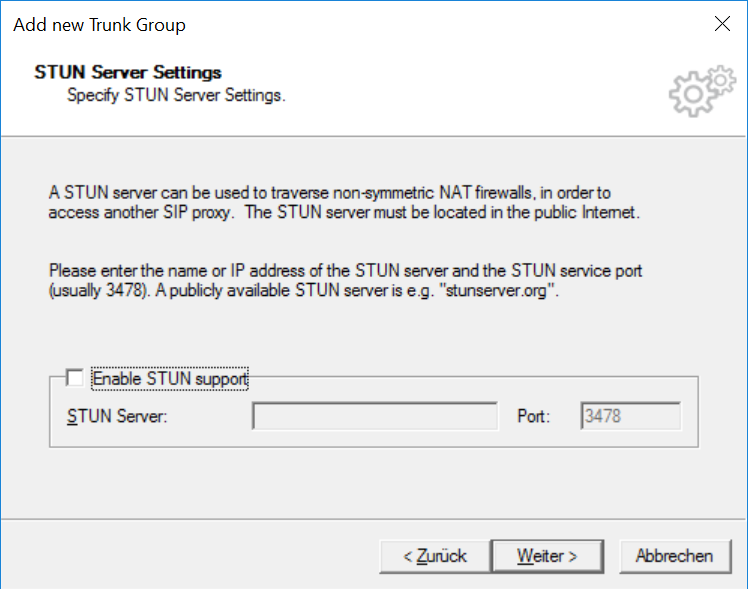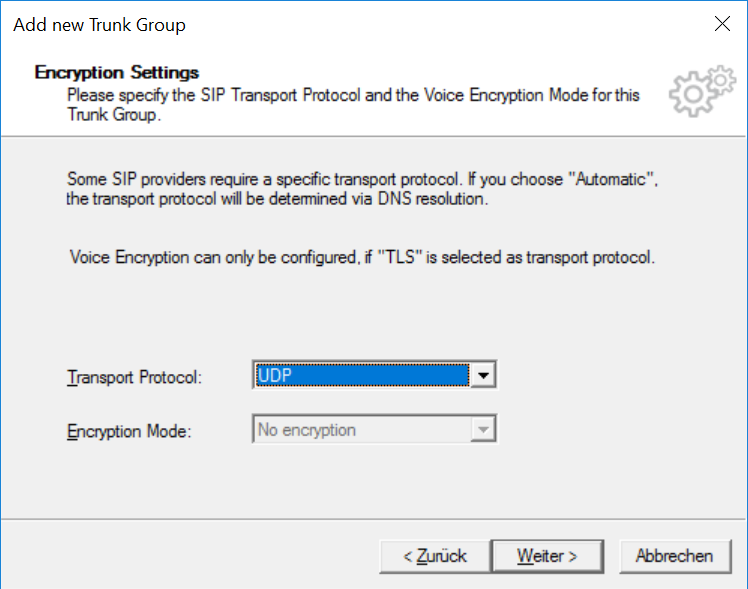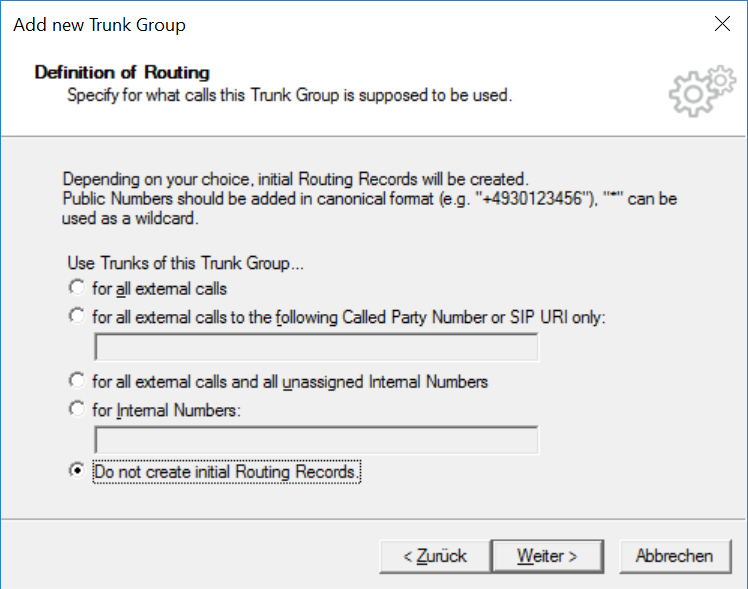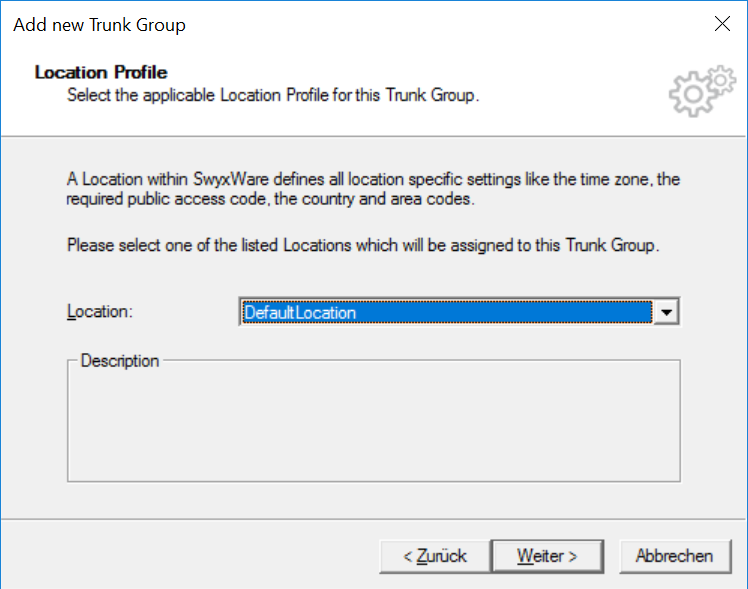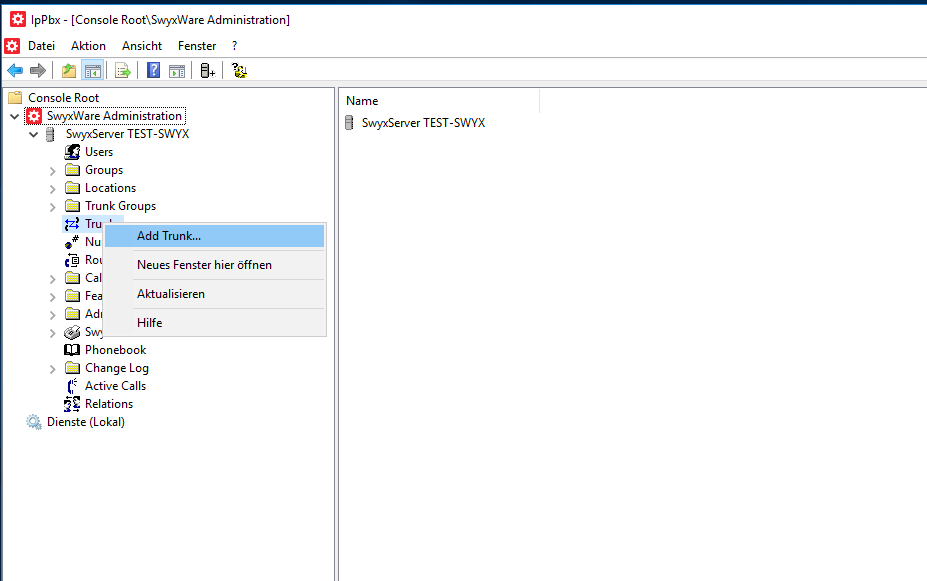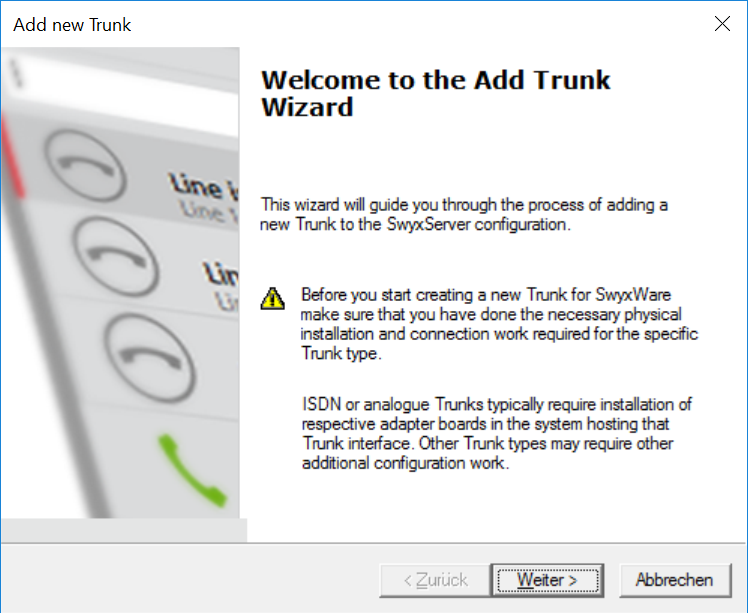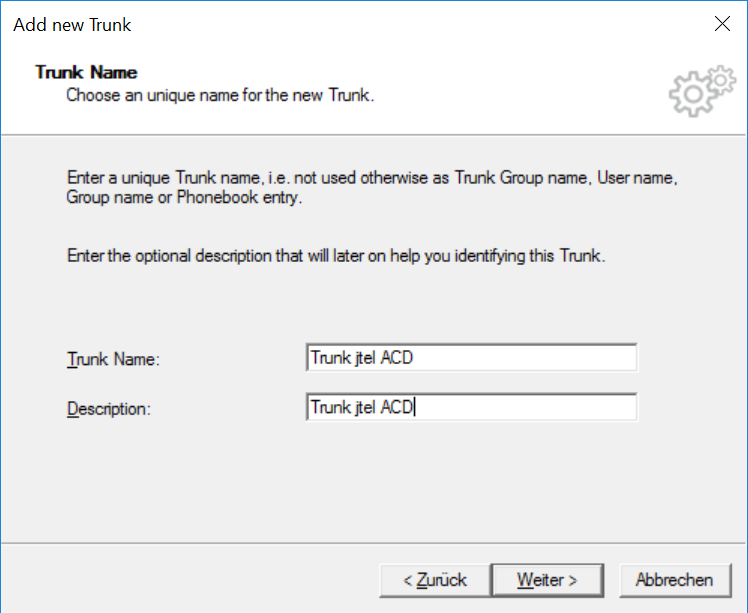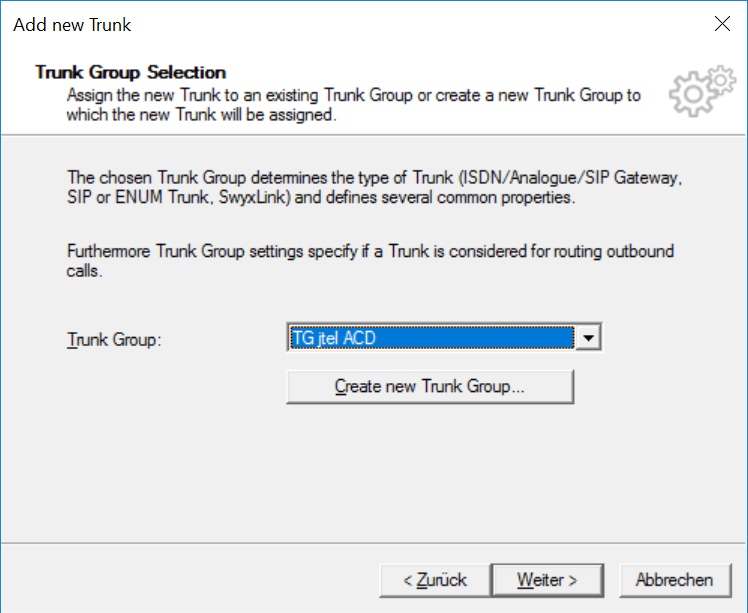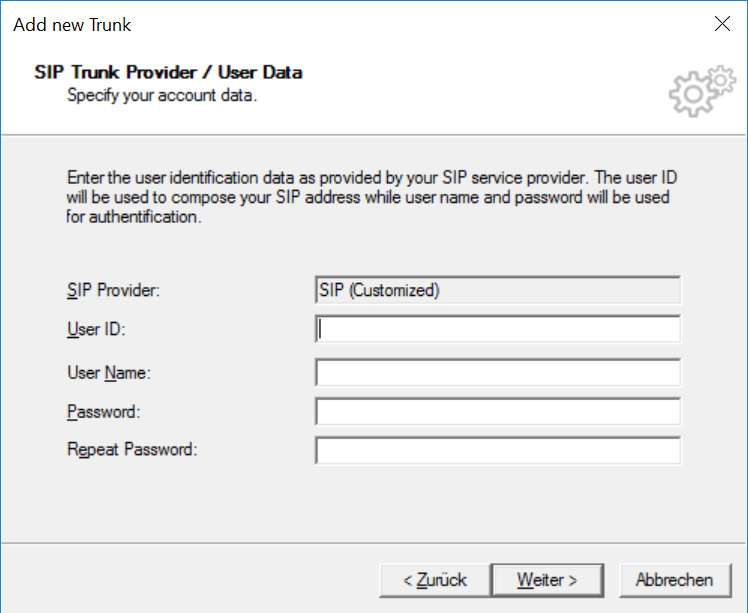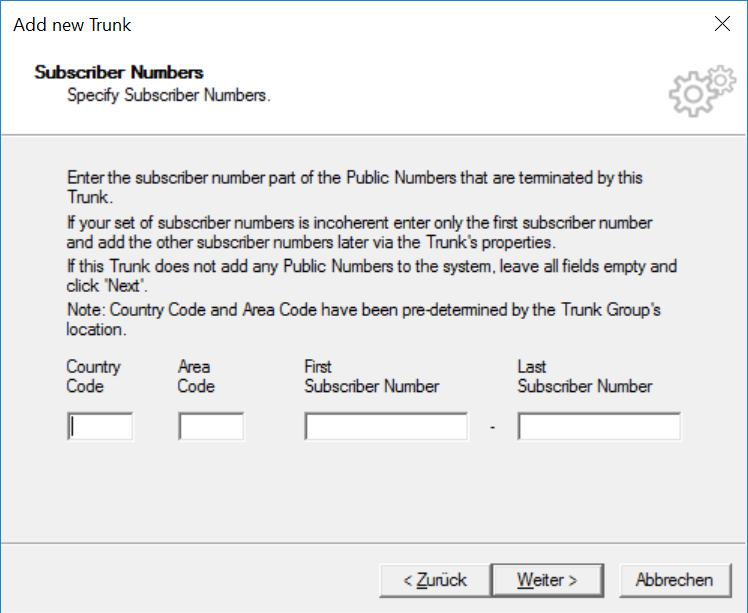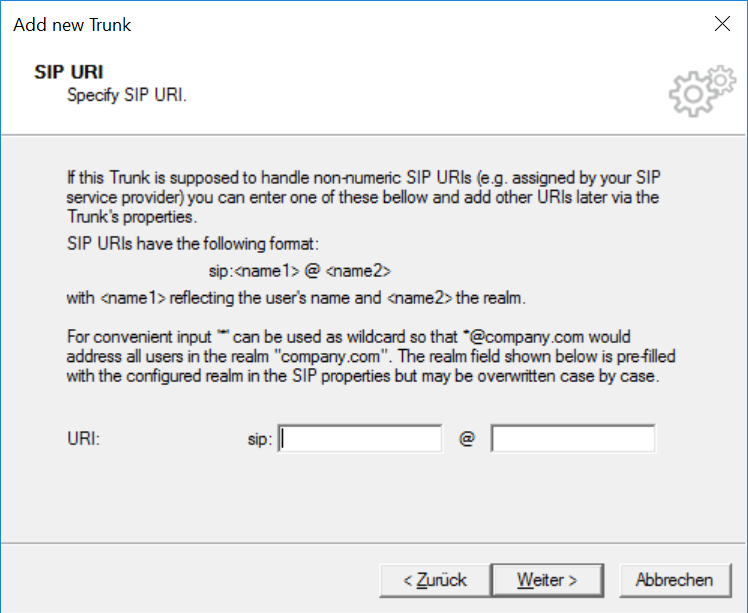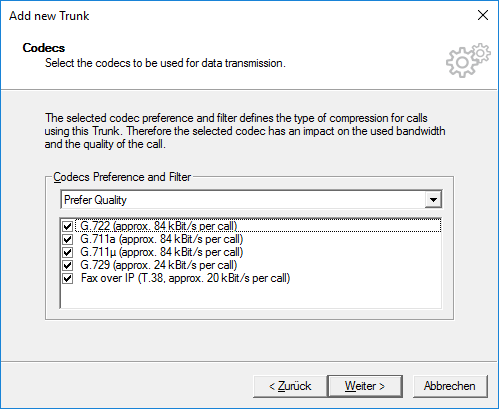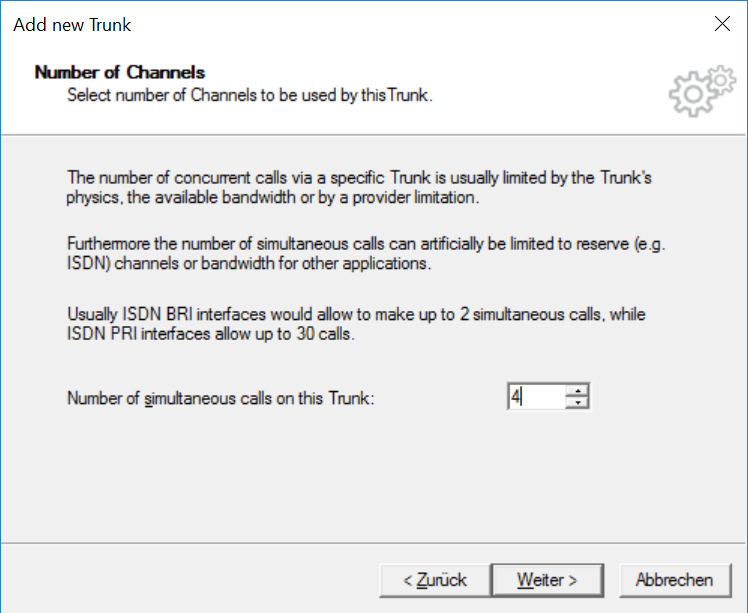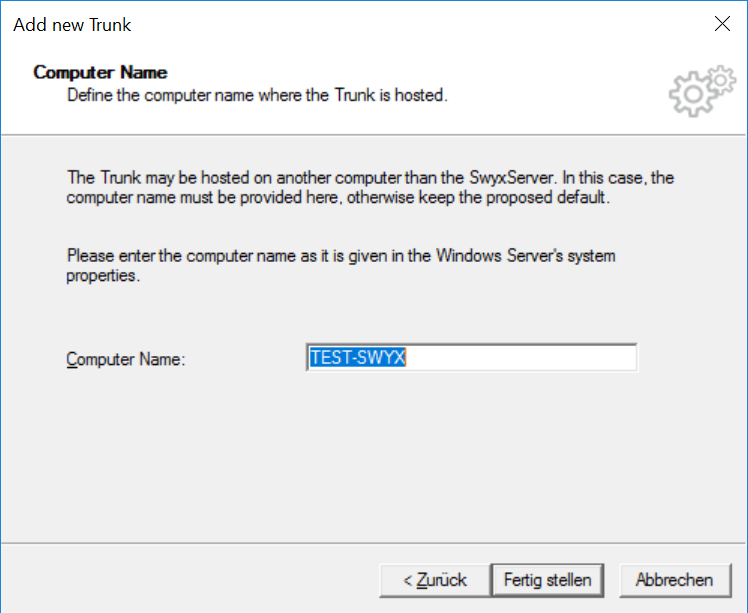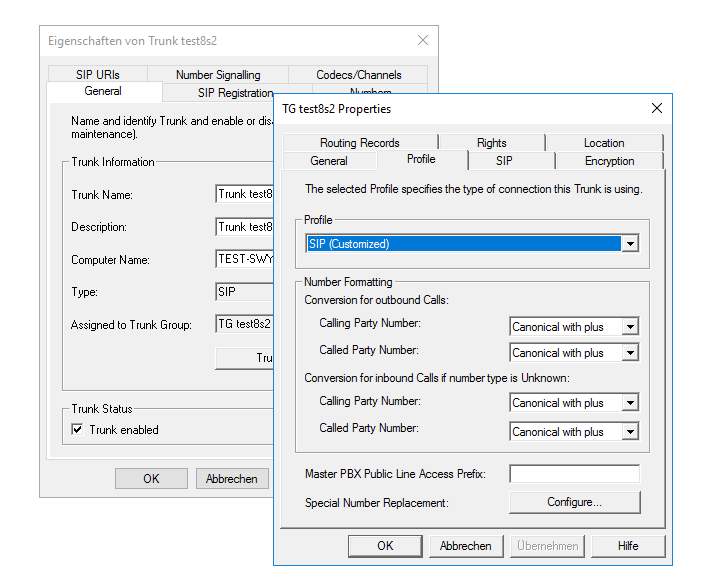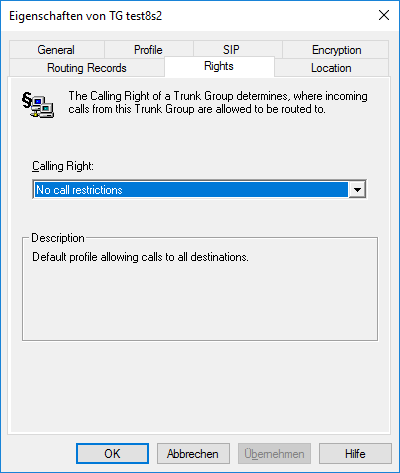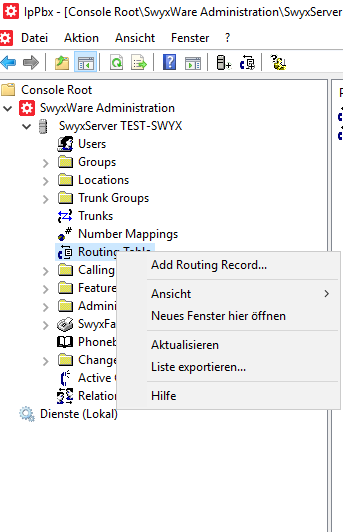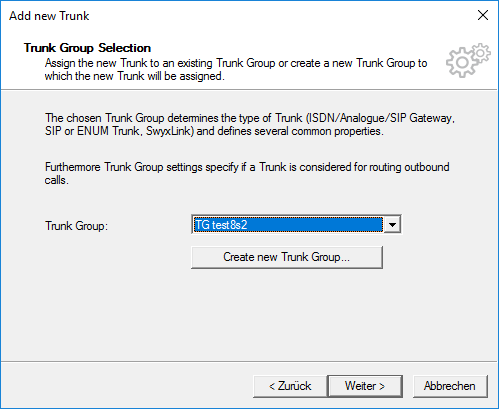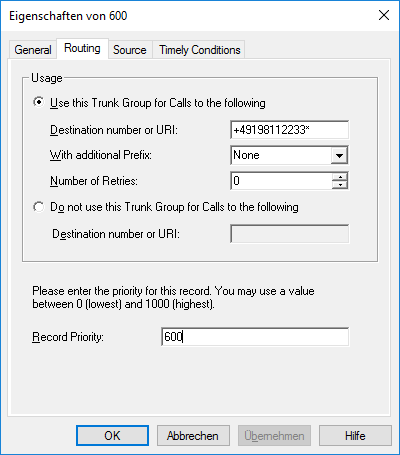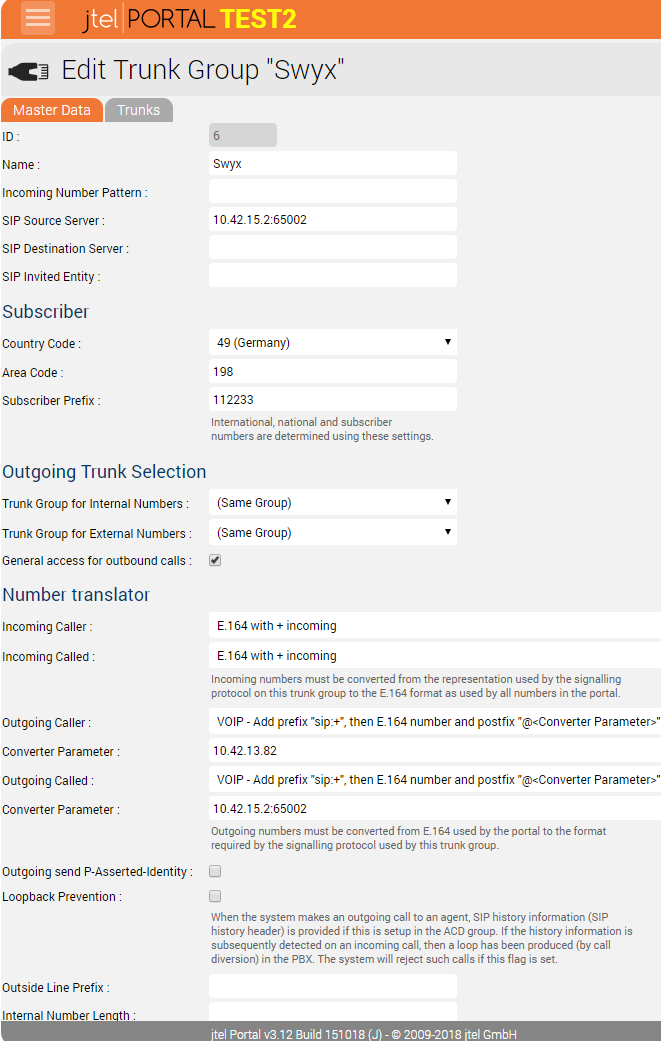Ce guide décrit une façon de connecter le ACD de jtel au système PBX Swyx et de router les appels vers le système jtel. Le principe suivant s'applique à la connexion du système jtel au Swyx PBX : - Les appels entrants vers le système jtel seront routé par SIP avec RTP vers l'ACD jtel sur le tronçon 1 par le PBX
- L'ACD de jtel effectuera les appels sortants vers les agents via SIP avec RTP par la même route pour revenir au PBX sur le tronçon 2
- Pour l'aller, l'étape 1 est destinée à l'agent en premier et l'étape 2 à la destination.
Le système jtel fonctionne donc comme un agent utilisateur dos à dos, le Swyx PBX n'est pas au courant que les appels de la branche 2 sont associés à la branche 1. ScénarioLe scénario de configuration suivant a été réalisé après que les étapes suivantes aient été effectuées sur le système Swyx : - Installer Swyx
- Mettre le système en place et le faire fonctionner
- Configurer et tester les utilisateurs internes
- Vérifier la téléphonie entre utilisateurs
- Configurer un tronc vers le monde extérieur
- Vérifier les appels sortants des utilisateurs
- Configurer le routage vers les utilisateurs internes depuis l'extérieur
- Vérifier les appels entrants via le tronc aux utilisateurs internes
Après ces étapes, un PBX de base est configuré avec quelques utilisateurs, les appels internes fonctionnent, et la fonctionnalité pour appeler en entrée ou en sortie vers / depuis le monde extérieur. | Warning |
|---|
| Il ne s'agit pas d'un guide d'expert sur la configuration du système Swyx PBX ni d'une recommandation selon laquelle "c'est la seule et unique façon" de faire les choses. Vous devez bien connaître votre Swyx PBX, et toute configuration qui s'y rapporte. Vous devez également vous familiariser avec les procédures impliquées ici, en particulier dans le Swyx PBX. Vous devez également être capable d'identifier les étapes qui peuvent être critiques pour l'installation de votre PBX, sa configuration ou tout routage impliqué, avant de procéder. Le scénario ci-dessous devra peut-être être modifié en fonction de vos besoins ! |
Première étape : Ajouter le groupe Tronc pour jtel ACDAjouter un nouveau groupe de troncsNouveau Tronc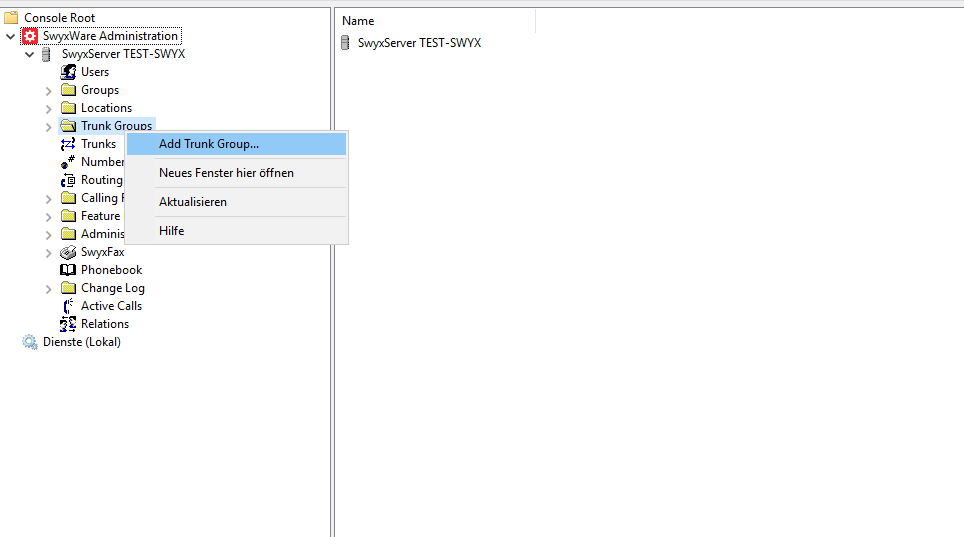
Passer à l'étape suivante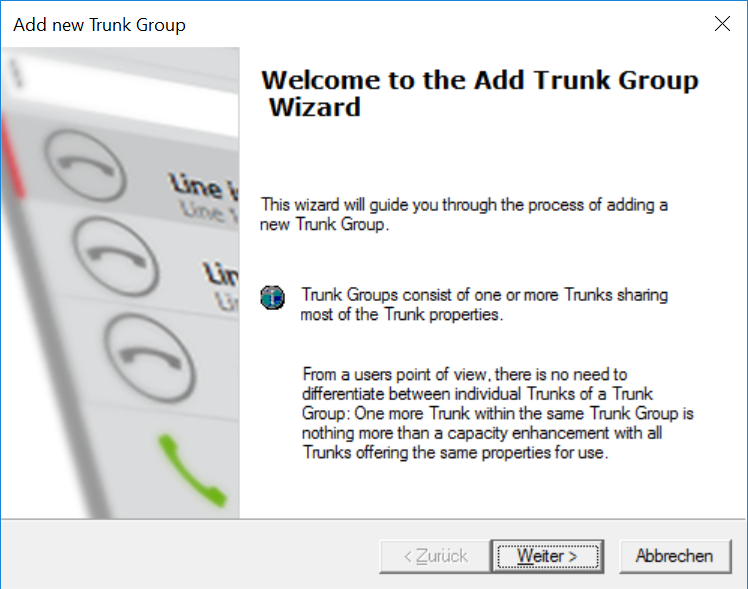
Préciser un nom de groupe de troncs et une description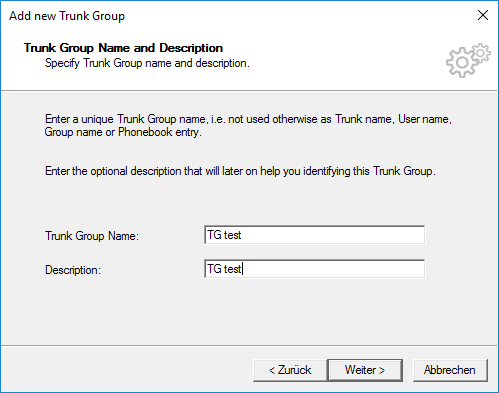
Type de groupe de troncs- Il est important de préciser le type de groupe de troncs :
- tronc Type type de groupe de troncs : SIP
- profil: <Customized SIP>
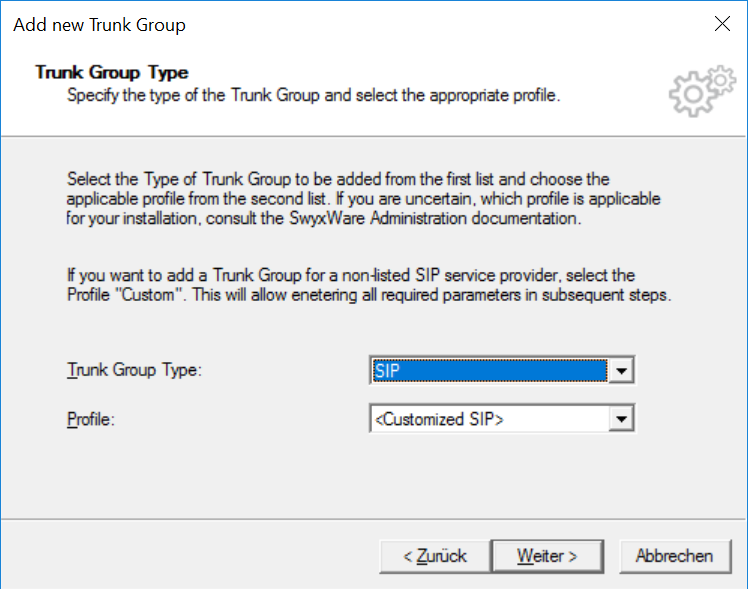
Paramètres SIP- Désactiver l'enregistrement de sip et passer à l'étape suivante
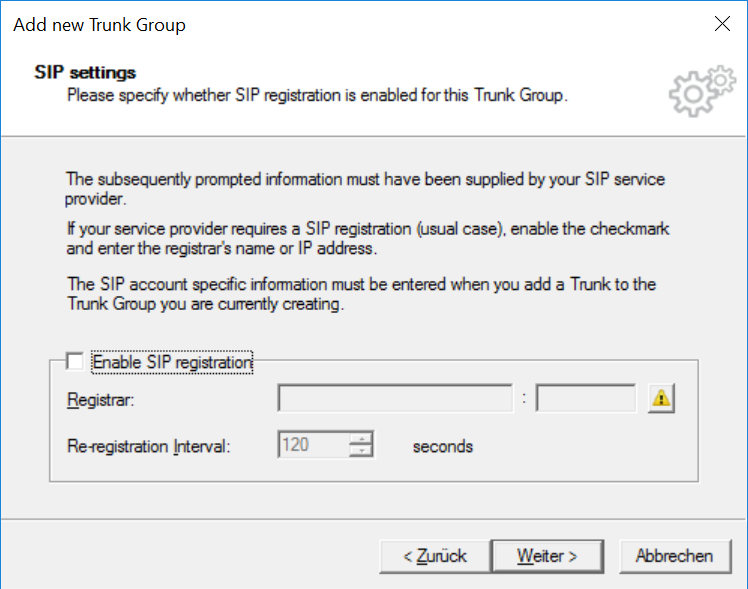
Paramètres SIP- L'adresse proxy est l'adresse IP du serveur de téléphonie du système jtel
- Spécifier le port 5060 comme standard (à moins que cela n'ait été délibérément modifié sur le système jtel)
- Pour le domaine, précisez l'adresse IP
- DTMF Mode = RFC 2833 Event
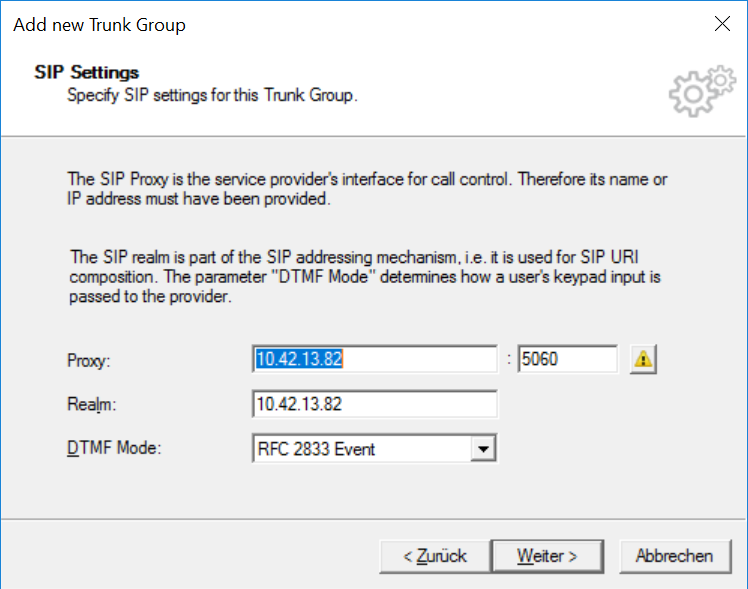
Paramètres du serveur Stun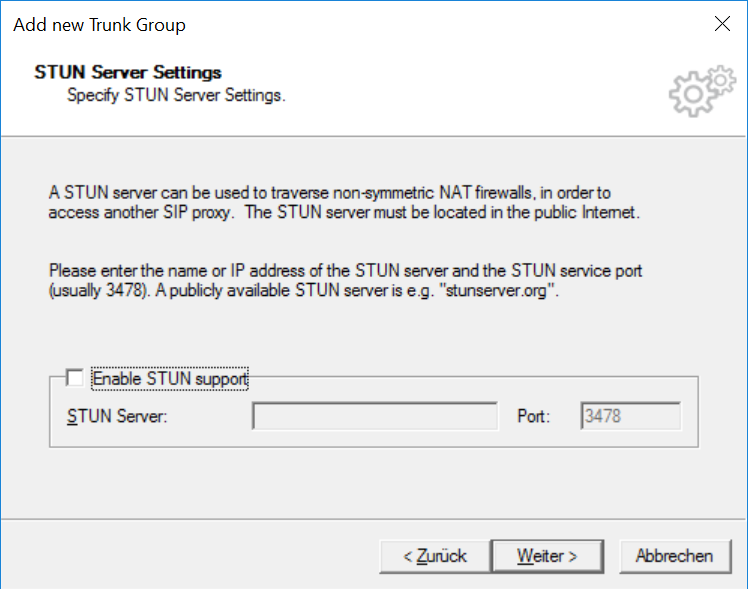
Paramètres de cryptage- choisir l'udp comme protocole de transport
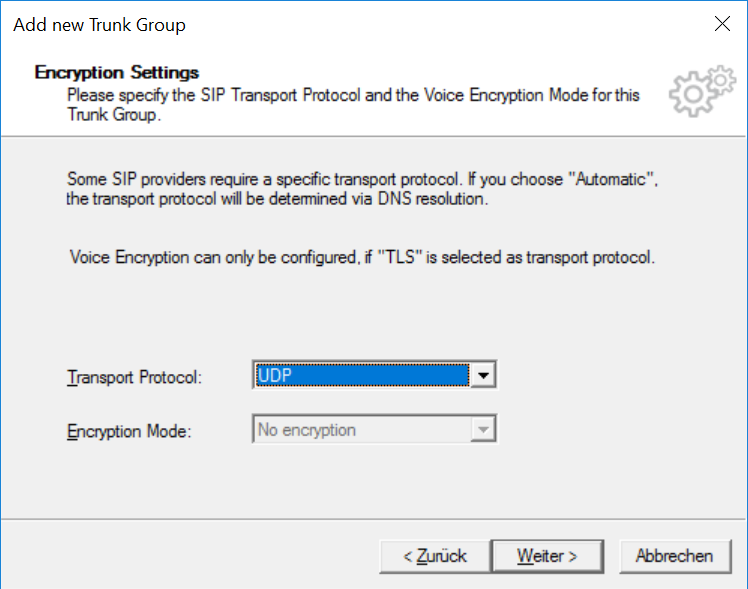
Définition du routage- Choisissez "Ne pas créer de fiches de routage initiales".
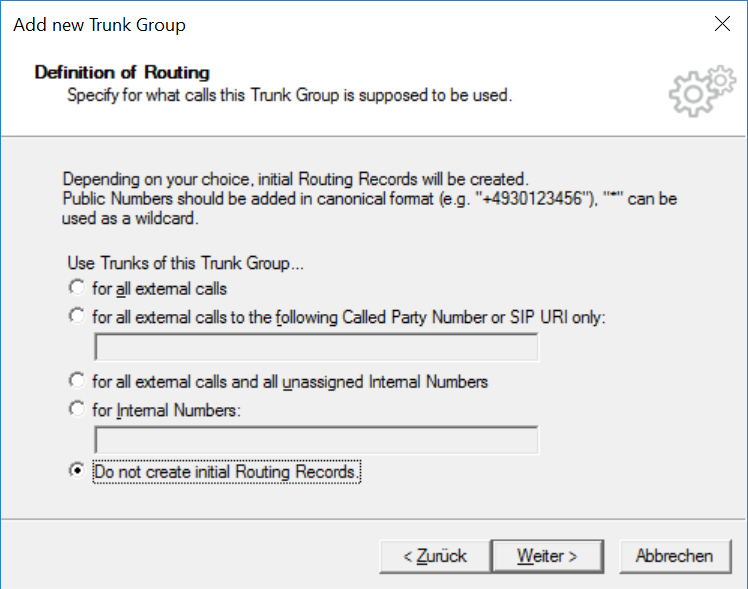
Profil de localisation- Profil de localisation de la demande : conserver le profil de localisation par défaut
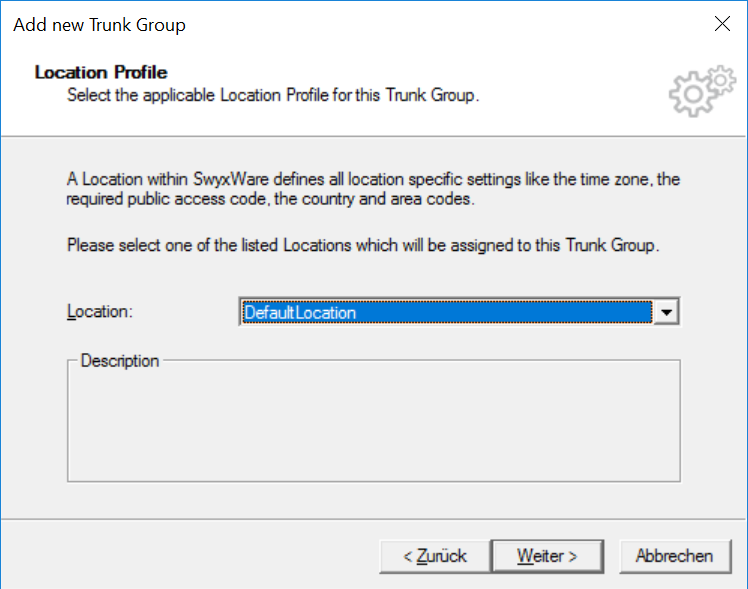
Deuxième étape : Ajouter un tronc pour jtel ACDAjouter un nouveau tronc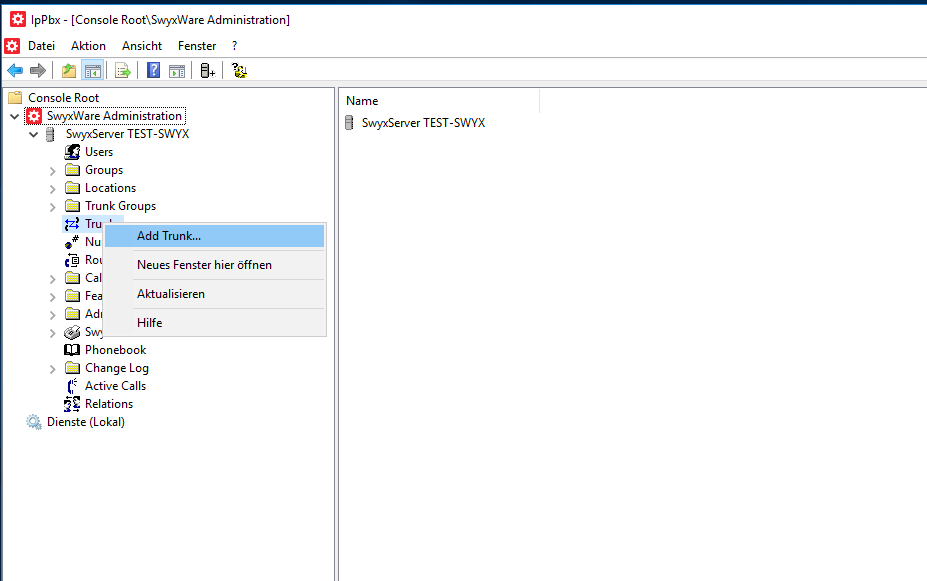
Passer à l'étape suivante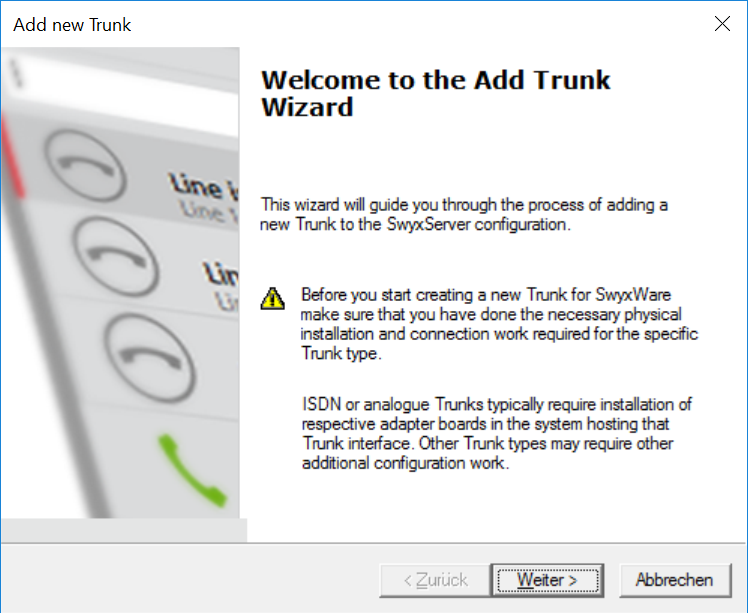
Nom du tronc- Choose a trunk name and a description
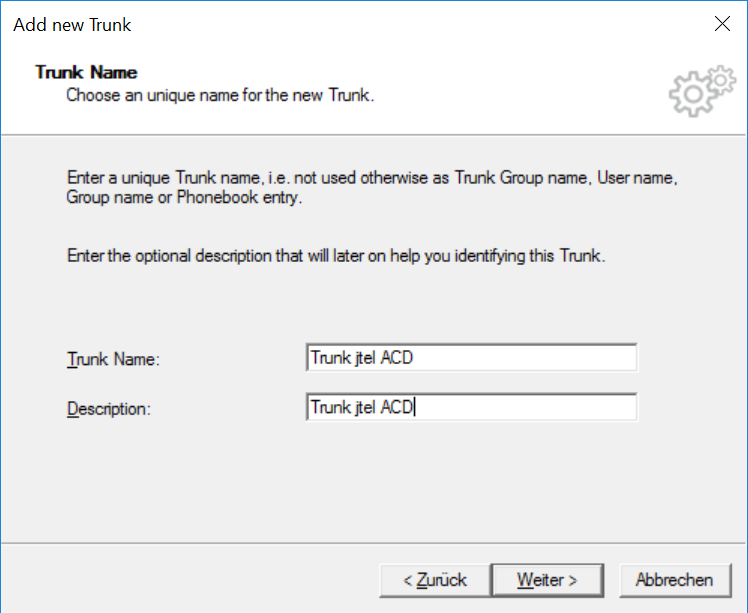
Sélection des groupes de troncs- choisissez le groupe de troncs approprié créé ci-dessus
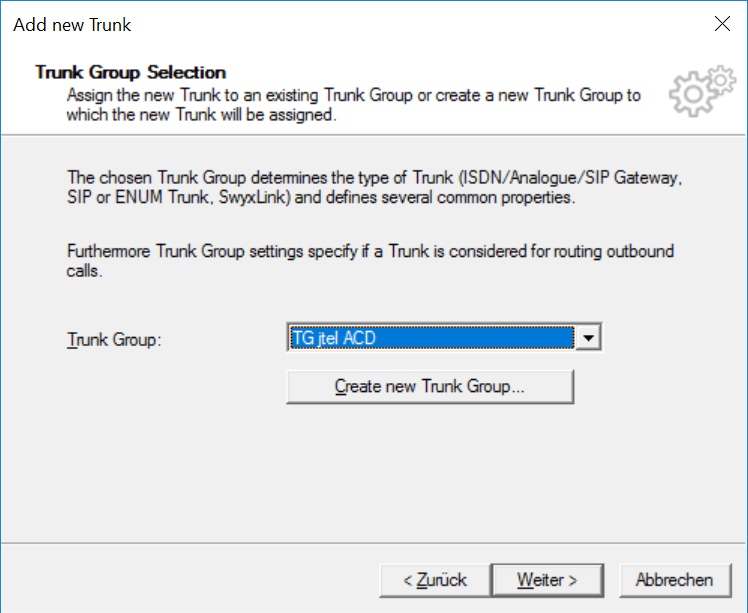
Fournisseur de lignes SIP / Données utilisateur- Aucun réglage particulier n'est nécessaire - passez à l'étape suivante
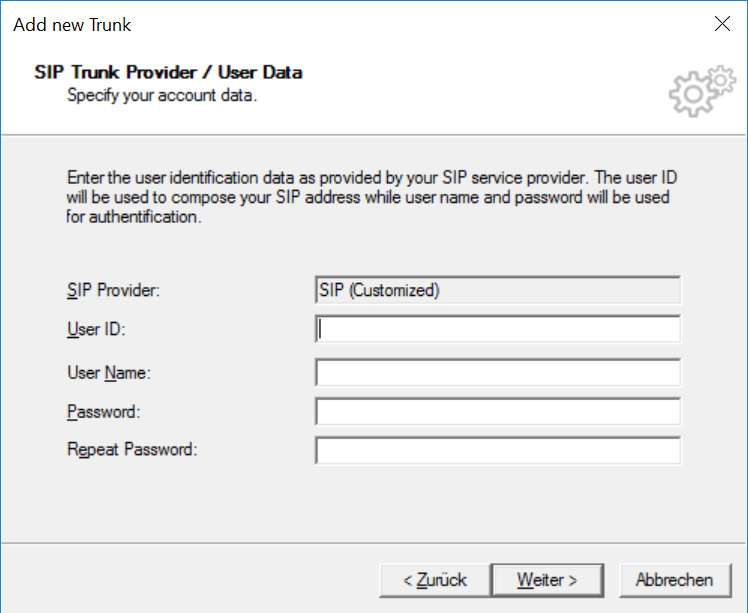
Numéros d'abonnés- Mettre tous les champs vides
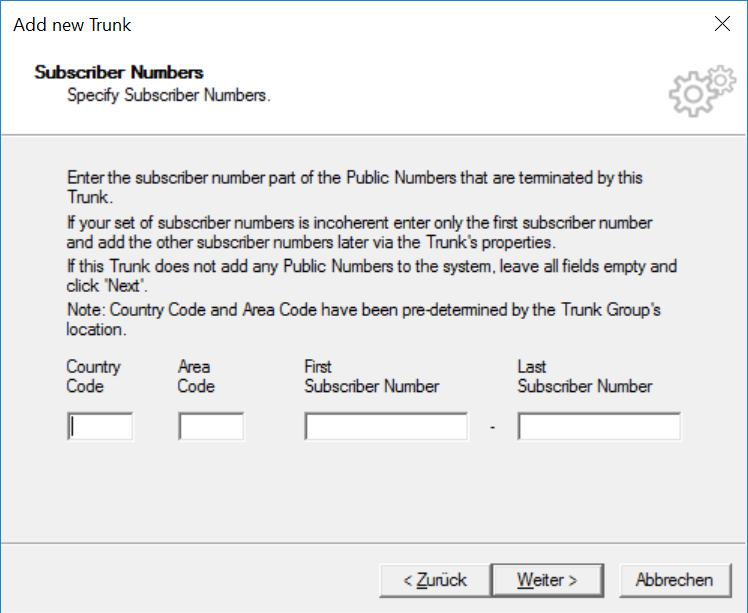
SIP URI- Mettre tous les champs vides
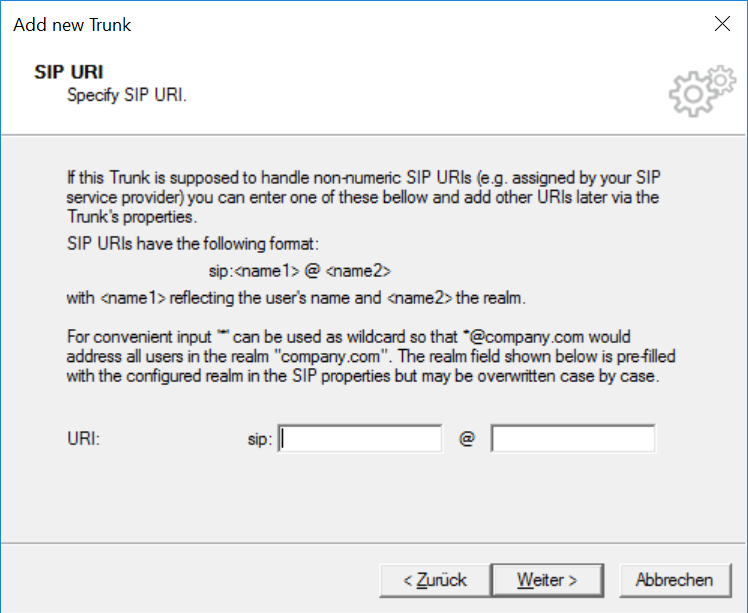
Codecs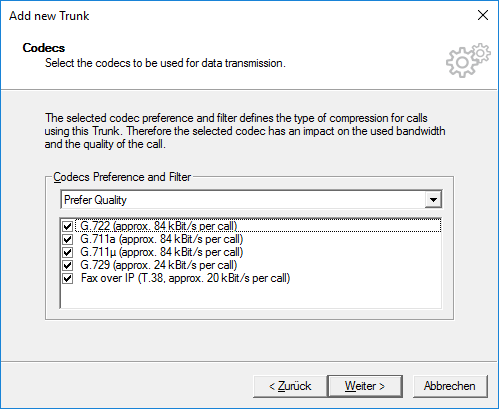
Nombre de canaux- Réglez le nombre d'appels simultanés sur 4 (juste pour tester), ou sur le nombre de canaux sous licence (voir votre configuration ACD jtel - nombre de canaux SIP / RTP sous licence).
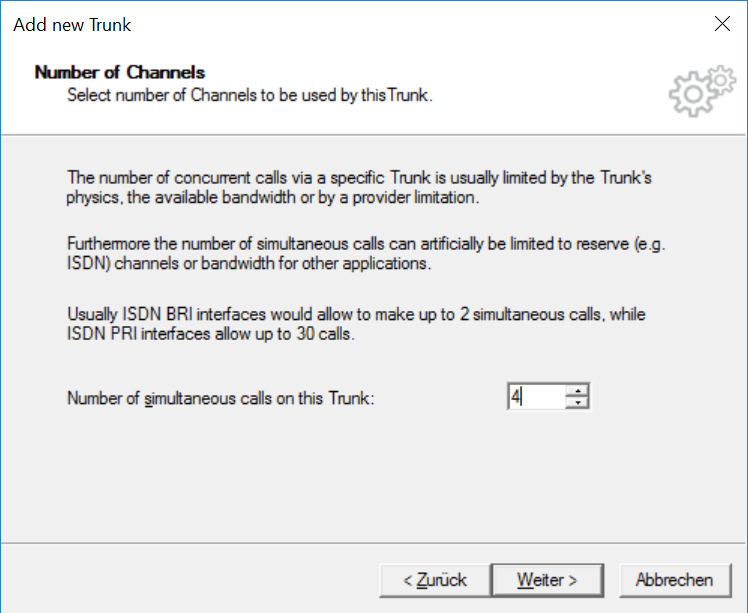
Nom de l'ordinateur- définir le nom de l'ordinateur sur lequel vous utilisez swyx
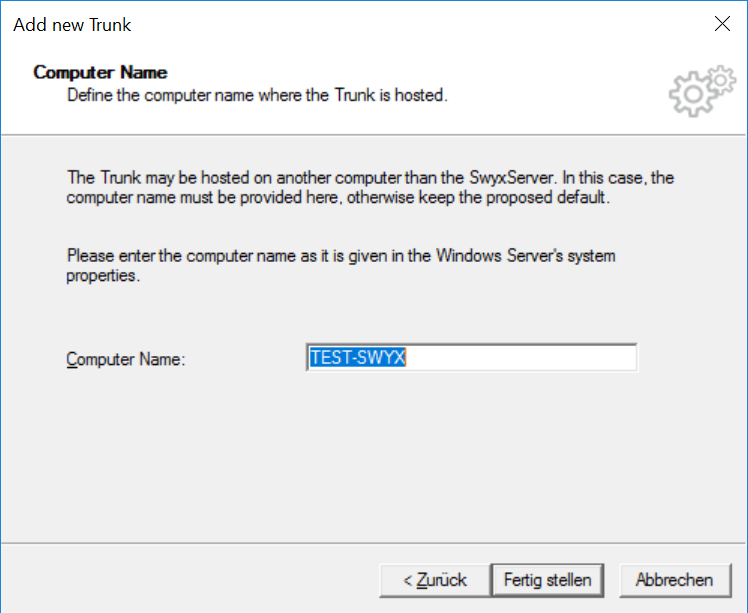
Trunc - Paramètres du Groupe de tronc- après avoir créé le tronc, modifier le tronc
- spécifier les numéros de l'appelant et de l'appelé comme "Canonical avec plus" pour les appels entrants et sortants
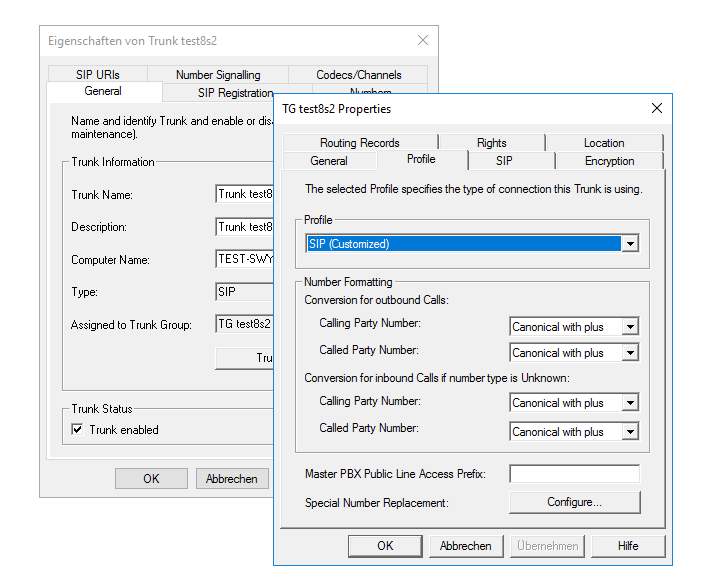
Tronc - Droits- Assurez-vous que vous spécifiez "Pas de restrictions d'appel" dans le droit d'appel, si vous voulez que le système jtel puisse passer des appels vers des utilisateurs ou des destinations en dehors du PBX
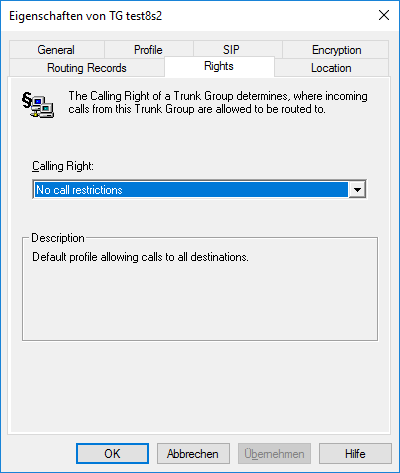
Troisième étape : Modifier le tableau de routageC'est là que vous définissez quels appels doivent être routés vers le ACD de jtel. Dans ce cas, nous spécifions les appels provenant d'un numéro extérieur, le +49198112233* (* est un caractère de remplacement). Ajouter une nouvelle fiche de routage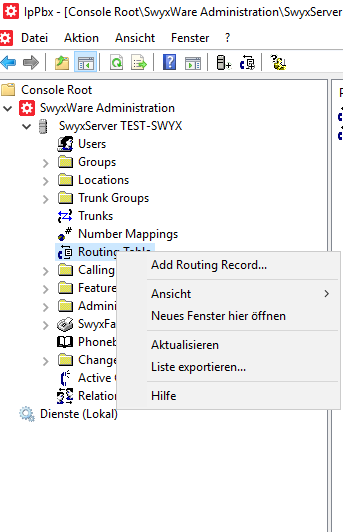
Sélection des groupes de troncs- Préciser le groupe de tronc pour lequel la règle doit être appliquée
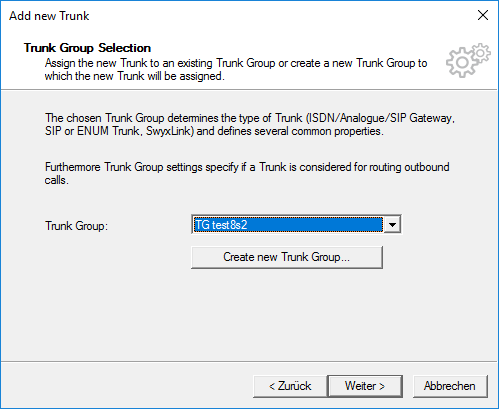
Routage- Indiquer un numéro de destination - c'est-à-dire les numéros qui doivent être routés vers ce tronc
- Point critique : nous devons spécifier une priorité plus élevée pour la règle (par exemple 600), sinon les règles de routage par défaut dans le PBX peuvent s'appliquer.
- Il est important que vous connaissiez votre installation Swyx et la façon dont les appels sont routés.
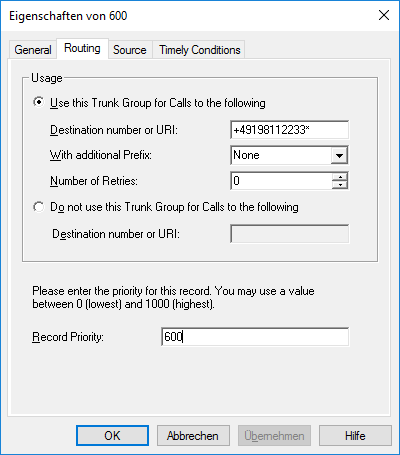
Quatrième étape : Créer un groupe de troncs dans le système jtelGroupe de tronc- point critique : Swyx écoute les demandes entrantes sur le port 65002
- créer un groupe de troncs avec la configuration suivante :
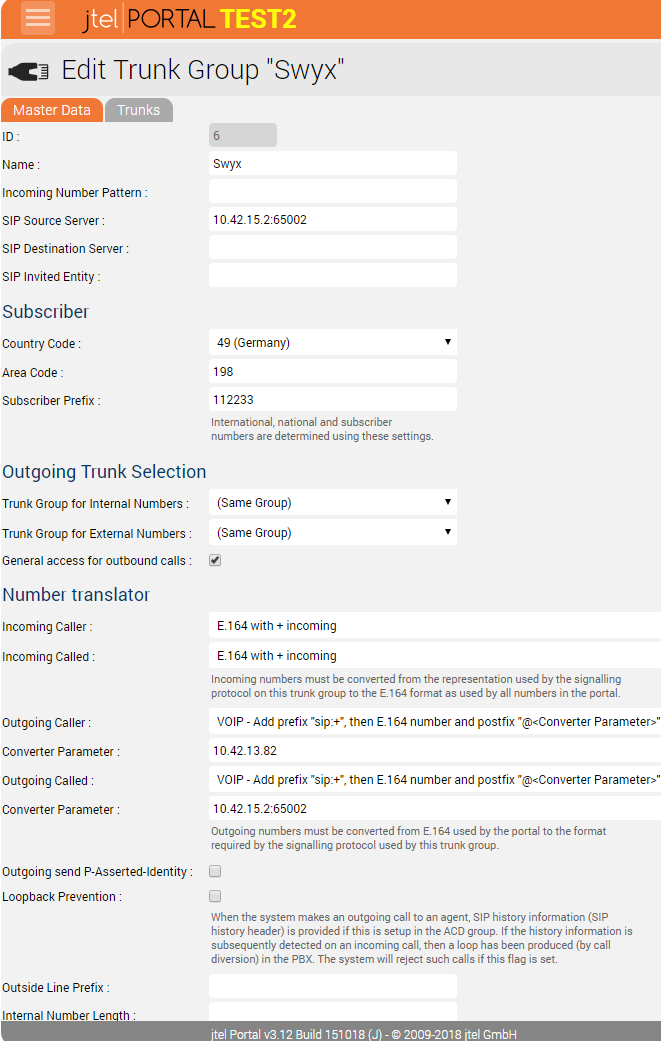
Trunc- Attribuez le tronc l'ID de la machine concernée à ce tronc.
- S'il n'existe pas, créez-le d'abord.

À des fins de débogageL'enregistrement habituel des appels s'applique du côté de jtel. Il peut être nécessaire d'effectuer un traçage de type "wirehark" pour vérifier si les appels sont bien routés vers le système de jtel. Vous pouvez accéder aux journaux de trace swyx via : C:\ProgramData\Swyx\Traces sur la machine Swyx, ce qui peut donner un aperçu des raisons pour lesquelles les choses ne fonctionnent pas.
|